⭐⭐⭐⭐⭐ Practica #6 - Envio Datos ThingSpeak
Objetivo general:
- Aprender sobre el envio de datos a ThingSpeak
Objetivos especificos:
- Instalar libreria necesaria para ThingSpeak
- Configuracion de ThingSpeak para recepcion de datos.
- Visualizacion de datos en ThingSpeak.
Repositorio:
Materiales:
- Medidor Consumo energético
- Cuenta de ThingSpeak
Introducción:
En esta practica veremos como enviar los datos obtenidos de nuestro sensor bifasico a una plataforma de analisios IOT. Esta nos permitira visualizar graficas via internet, ademas de tener soporte con Matlab lo que facilita el procesamiento de la informacion.
Procedimiento #1: Descargar e Instalar Librerias necesarias
Para esta practica utilizaremos las siguientes librerias, si ya las tiene saltese este paso.
PZEM-004T
Procedimiento #2: Configurar ThingSpeak
Nos dirigimos a la paguina de login de ThingSpeak (Sign In - ThingSpeak IoT). Si no tenemos cuenta, procedemos a crearnos una, caso contrario ingresamos con nuestras credenciales.
Una vez ingresados, nos toparemos con la paguina de inicio, en donde podremos observar nuestros canales, en caso de que sea una cuenta nueva no les saldra ninguno. Procedemos a crear un nuevo canal, dando click en New Channel.
En la paguina emergente nos saldran las opciones de configuracion, en donde seguiremos la siguiente plantilla. Luego vamos hasta lo ultimo y damos aceptar.
Con esto ya tendremos nuestro canal creado y veremos como se nos visualiza unas graficas vacias, en donde en poco veremos reflejado las mediciones de nuestro sensor.
Ahora nos dirigimos al apartado API KEYS en donde podremos observar en la parte superior el Chanel ID y en la parte inferior el Write Key. Debemos anotar ambos valores porque la utilizemos para enviar los datos a la plataforma.
Procedimiento #3: Configurar y subir el codigo a la placa
Copiamos el siguiente codigo y lo pegamos en nuestro Arduino IDE.
Antes de subirlo debemos configurar dos apartados importantes.
En esta seccion debemos colocar las credenciales de nuestra red WiFi, la cual se usara para enviar los datos a la plataforma.
En esta otra seccion debemos colocar los parametros obtenidos en la plataforma ThingSpeak, siendo myChanelNumbre el Chanel ID y myWriteApiKey el Write Key obtenidos en el procedimiento anterior.
Una vez configurado todo esto, procedemos a subir el codigo a la placa.
Procedimiento #4: Visualizar datos
Procedemos abrir el monitor serial, en caso de ser necesario cambiamos los baudios a 115200, si ya estaba en dicha velocidad nos saltamos este paso.
Si escribimos bien las credenciales y configuramos bien el ThingSpeak en el monitor serial nos deberia salir que el Wifi se conecto y el canal a sido actualizado correctamente. Tal como se muestra a continuacion.
Por ultimo para verificar los datos, nos dirigimos a la pantalla de incio de ThingSpeak y podremos visualizar las mediciones realizadas.











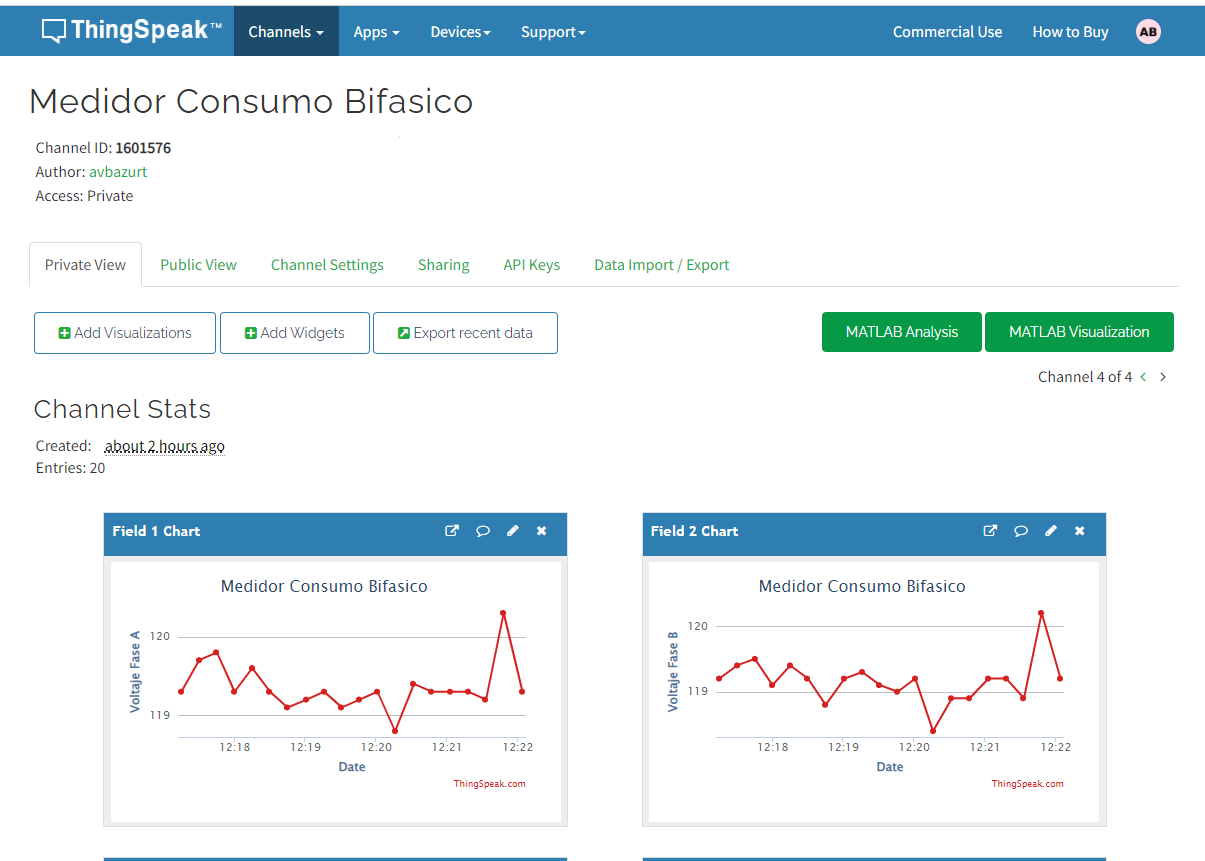

Great tutorial on Practica #6 - Envio Datos ThingSpeak! If your car battery needs a boost, check out this trusted battery jump start service in Dubai.
ReplyDeleteGreat guide on Practica #6 - Envio Datos ThingSpeak for IoT projects! If you're in Dubai and need fast, reliable service, check out this trusted Dubai iPhone repair center.
ReplyDelete